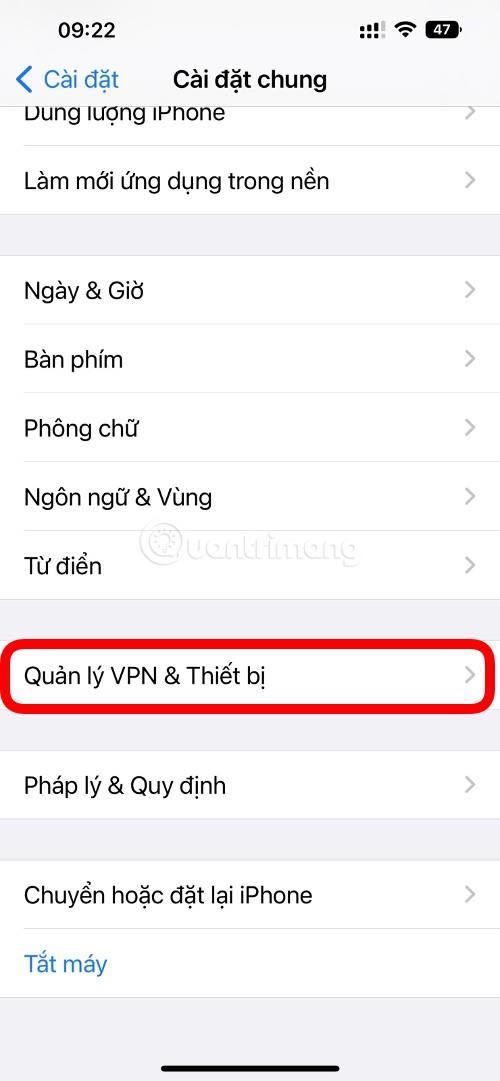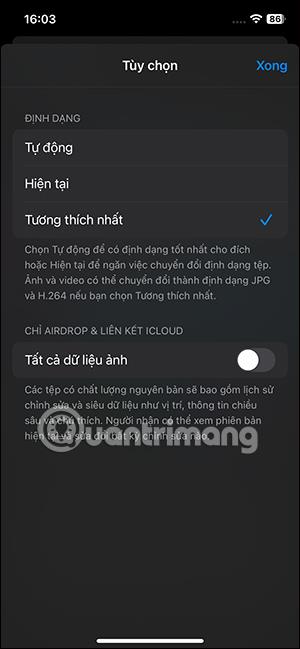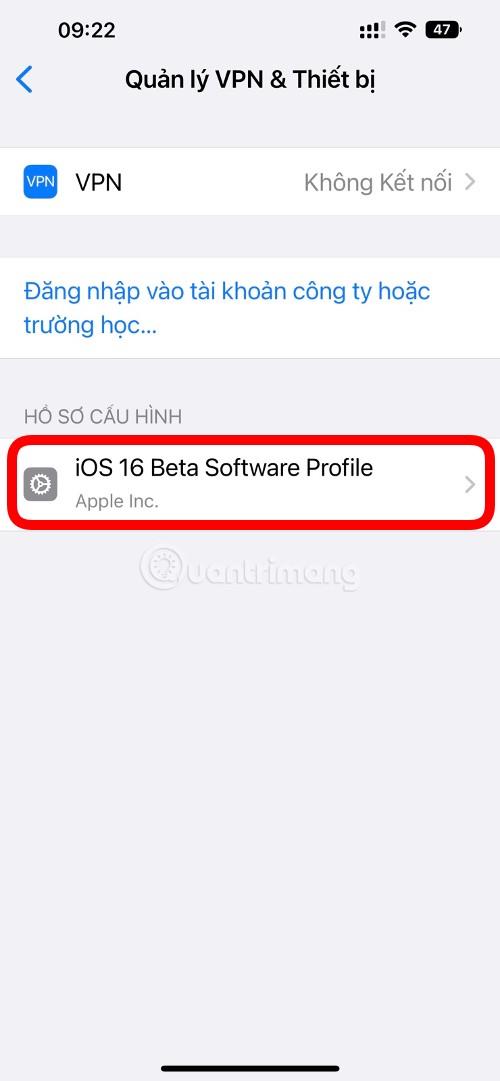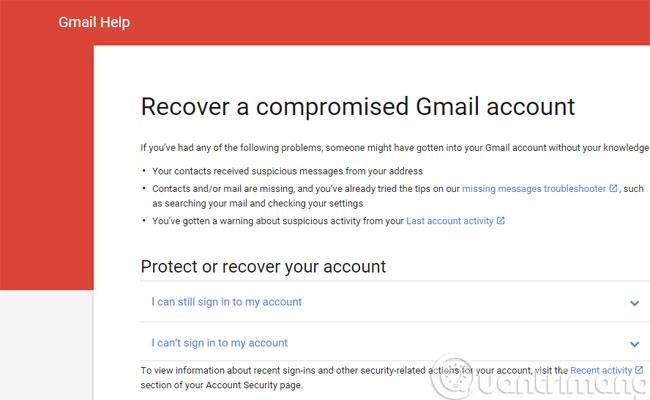Ξαφνικά, μια ωραία μέρα, λαμβάνετε παράπονα από φίλους και συναδέλφους ότι λαμβάνουν πολλά spam email από... τη διεύθυνση email σας. Τι συνέβη ενώ δεν ήξερες τίποτα; Είναι πολύ πιθανό το email σας να έχει μολυνθεί με κακόβουλο κώδικα ή χειρότερα να έχει παραβιαστεί.
Λύση
Βήμα 1 : Μόλις ανακαλύψετε ότι η διεύθυνσή σας στέλνει ανεπιθύμητα μηνύματα σε άτομα, προσπαθήστε να αλλάξετε αμέσως τον κωδικό πρόσβασής σας. Εάν είναι επιτυχής, σημαίνει ότι έχετε λύσει το πρόβλημα. Αλλά εάν η υπηρεσία αλληλογραφίας σας αρνηθεί τον νέο κωδικό πρόσβασης, το πρόβλημα θα είναι χειρότερο. Ο εισβολέας άλλαξε πρώτα τον κωδικό πρόσβασής σας και τώρα έχει τον έλεγχο του λογαριασμού σας. Ας προχωρήσουμε στο επόμενο βήμα.
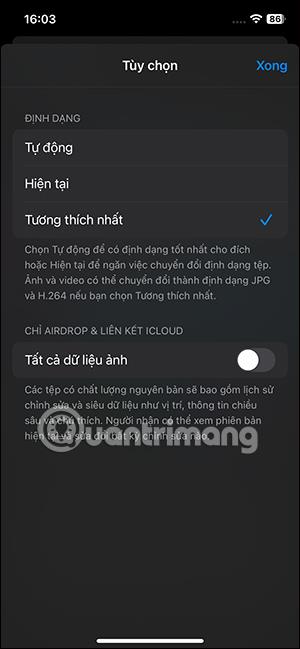
Βήμα 2 : Εάν είστε ακόμα συνδεδεμένοι και μπορείτε να λαμβάνετε μηνύματα, δοκιμάστε να συνδεθείτε σε άλλον υπολογιστή ή να χρησιμοποιήσετε ένα ιδιωτικό πρόγραμμα περιήγησης ιστού. Όταν η σύνδεση αποτύχει, κάντε κλικ στο σύνδεσμο Ξεχάσατε τον κωδικό πρόσβασής σας ή Χρειάζομαι βοήθεια . Η υπηρεσία αλληλογραφίας θα σας στείλει ένα νέο κωδικό πρόσβασης μέσω email. Ας ελπίσουμε ότι θα το πάρετε πριν από τον επιθετικό.
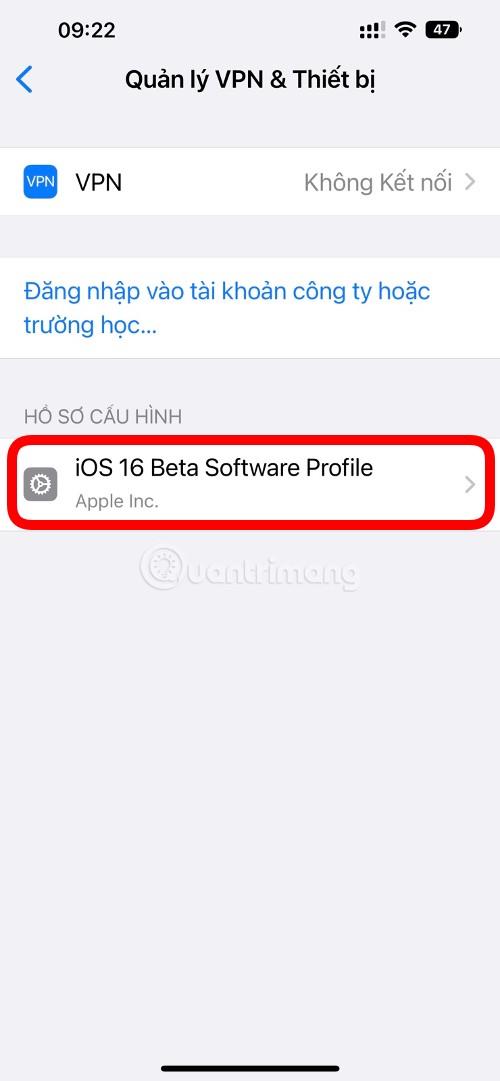
Βήμα 3 : Εάν τα δύο παραπάνω βήματα αποτύχουν, θα πρέπει να επικοινωνήσετε με έναν πάροχο υπηρεσιών όπως το Gmail ή το Outlook . Εάν χρησιμοποιείτε άλλη υπηρεσία αλληλογραφίας, πρέπει να βρείτε έναν τρόπο να επικοινωνήσετε μαζί τους.
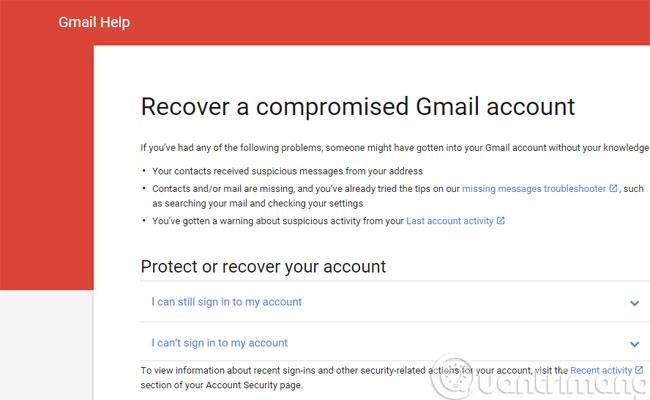
Ακολουθούν συμβουλές ασφαλείας για να αποφύγετε παρόμοιες καταστάσεις
Καλή τύχη!